ESP32 로터리 엔코더 LED
이 튜토리얼에서는 로타리 엔코더의 출력 값에 따라 LED의 밝기를 제어하도록 ESP32를 프로그래밍하는 방법을 배울 것입니다.
준비물
| 1 | × | ESP32 ESP-WROOM-32 개발 모듈 | 쿠팡 | 아마존 | |
| 1 | × | USB 케이블 타입-A to 타입-C (USB-A PC용) | 쿠팡 | 아마존 | |
| 1 | × | USB 케이블 타입-C to 타입-C (USB-C PC용) | 아마존 | |
| 1 | × | 로터리 엔코더 (Rotary Encoder) | 쿠팡 | 아마존 | |
| 1 | × | LED | 쿠팡 | 아마존 | |
| 1 | × | LED Module | 아마존 | |
| 1 | × | 220Ω Resistor | 아마존 | |
| 1 | × | 브레드보드 | 쿠팡 | 아마존 | |
| 1 | × | 점퍼케이블 | 쿠팡 | 아마존 | |
| 1 | × | (추천) ESP32용 스크루 터미널 확장 보드 | 쿠팡 | 아마존 | |
| 1 | × | (추천) Breakout Expansion Board for ESP32 | 쿠팡 | 아마존 | |
| 1 | × | (추천) ESP32용 전원 분배기 | 쿠팡 | 아마존 |
공개: 이 포스팅 에 제공된 일부 링크는 아마존 제휴 링크입니다. 이 포스팅은 쿠팡 파트너스 활동의 일환으로, 이에 따른 일정액의 수수료를 제공받습니다.
LED와 로터리 엔코더에 대하여
LED 및 로터리 엔코더, 그리고 그 핀아웃, 기능, 프로그래밍에 익숙하지 않으신가요? 아래에서 이 주제에 관한 종합적인 튜토리얼을 탐색해보세요:
선연결
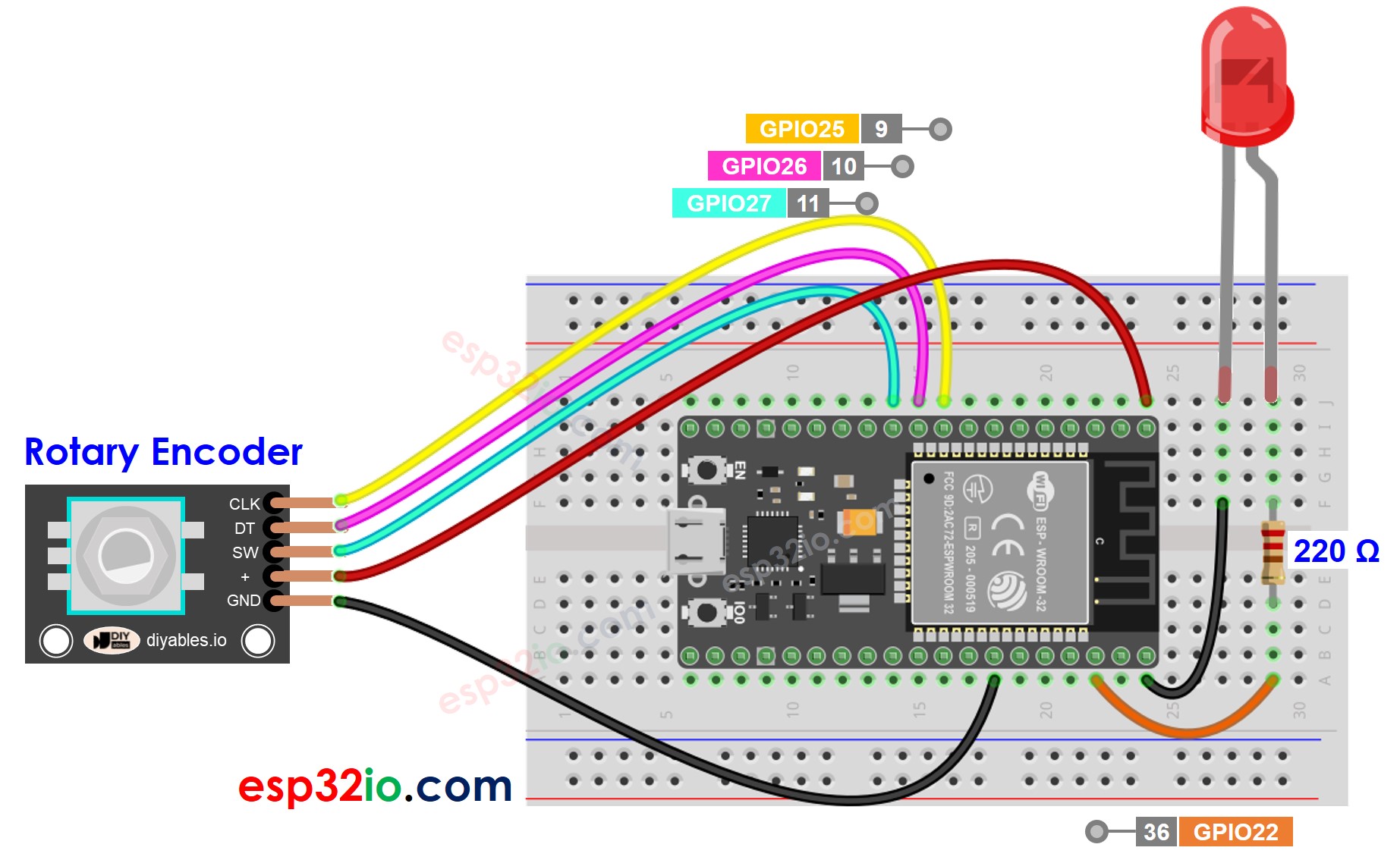
이 이미지는 Fritzing을 사용하여 만들어졌습니다. 이미지를 확대하려면 클릭하세요.
ESP32 및 다른 구성 요소에 전원을 공급하는 방법에 대해 잘 알지 못하는 경우, 다음 튜토리얼에서 안내를 찾을 수 있습니다: ESP32 전원 공급 방법.
ESP32 코드
/*
* 이 ESP32 코드는 newbiely.kr 에서 개발되었습니다
* 이 ESP32 코드는 어떠한 제한 없이 공개 사용을 위해 제공됩니다.
* 상세한 지침 및 연결도에 대해서는 다음을 방문하세요:
* https://newbiely.kr/tutorials/esp32/esp32-rotary-encoder-led
*/
#include <ESP32Servo.h>
#define CLK_PIN 25 // ESP32 핀 GPIO25가 로터리 인코더의 CLK 핀에 연결됨
#define DT_PIN 26 // ESP32 핀 GPIO26가 로터리 인코더의 DT 핀에 연결됨
#define SW_PIN 27 // ESP32 핀 GPIO27가 로터리 인코더의 SW 핀에 연결됨
#define LED_PIN 22 // ESP32 핀 GPIO22가 LED에 연결됨
#define DIRECTION_CW 0 // 시계 방향
#define DIRECTION_CCW 1 // 반시계 방향
int counter = 0;
int direction = DIRECTION_CW;
int CLK_state;
int prev_CLK_state;
int brightness = 125; // 중간 값
void setup() {
Serial.begin(9600);
// 인코더 핀을 입력으로 설정
pinMode(CLK_PIN, INPUT);
pinMode(DT_PIN, INPUT);
// 로터리 인코더의 CLK 핀의 초기 상태를 읽음
prev_CLK_state = digitalRead(CLK_PIN);
pinMode(LED_PIN, OUTPUT);
}
void loop() {
// 로터리 인코더의 CLK 핀의 현재 상태를 읽음
CLK_state = digitalRead(CLK_PIN);
// CLK의 상태가 변경되면, 펄스 발생
// 이중 계산을 피하기 위해 상승 에지(LOW에서 HIGH로)에만 반응
if (CLK_state != prev_CLK_state && CLK_state == HIGH) {
// DT 상태가 HIGH일 경우
// 인코더가 반시계 방향으로 회전 => 카운터 감소
if (digitalRead(DT_PIN) == HIGH) {
direction = DIRECTION_CCW;
counter--;
brightness -= 10; // 이 값을 변경할 수 있음
} else {
// 인코더가 시계 방향으로 회전 => 카운터 증가
direction = DIRECTION_CW;
counter++;
brightness += 10; // 이 값을 변경할 수 있음
}
if (brightness < 0)
brightness = 0;
else if (brightness > 255)
brightness = 255;
// 카운터에 따라 LED의 밝기를 설정
analogWrite(LED_PIN, brightness);
Serial.print("COUNTER: ");
Serial.print(counter);
Serial.print(" | BRIGHTNESS: ");
Serial.println(brightness);
}
// 마지막 CLK 상태 저장
prev_CLK_state = CLK_state;
}
사용 방법
ESP32를 처음 사용하는 경우, ESP32 - 소프트웨어 설치을 참조하세요.
- 위 이미지와 같이 배선을 하세요.
- ESP32 보드를 마이크로 USB 케이블을 이용해 PC에 연결하세요.
- PC에서 Arduino IDE를 엽니다.
- 올바른 ESP32 보드(예: ESP32 Dev Module)와 COM 포트를 선택하세요.
- ESP32를 USB 케이블을 통해 PC에 연결하세요.
- Arduino IDE를 열고, 올바른 보드와 포트를 선택하세요.
- 위의 코드를 복사하고 Arduino IDE로 엽니다.
- Arduino IDE에서 Upload 버튼을 클릭하여 ESP32에 코드를 업로드하세요.
- 시리얼 모니터를 엽니다.
- 로터리 인코더를 돌립니다.
- LED의 밝기를 확인하세요.
- 시리얼 모니터에서 결과를 확인하세요.
COM6
COUNTER: 1 | BRIGHTNESS: 135
COUNTER: 2 | BRIGHTNESS: 145
COUNTER: 3 | BRIGHTNESS: 155
COUNTER: 4 | BRIGHTNESS: 165
COUNTER: 5 | BRIGHTNESS: 175
COUNTER: 6 | BRIGHTNESS: 185
COUNTER: 7 | BRIGHTNESS: 195
Autoscroll
Clear output
9600 baud
Newline
코드 설명
소스 코드의 주석 라인에 있는 줄별 설명을 읽어보세요!
동영상
비디오 제작은 시간이 많이 걸리는 작업입니다. 비디오 튜토리얼이 학습에 도움이 되었다면, YouTube 채널 을 구독하여 알려 주시기 바랍니다. 비디오에 대한 높은 수요가 있다면, 비디오를 만들기 위해 노력하겠습니다.
